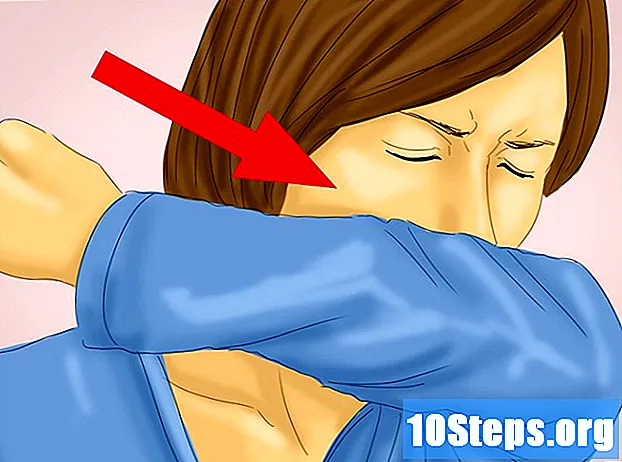विषय
आईट्यून्स के साथ अपने आईपैड को कनेक्ट और सिंक करना, आपके आईपैड पर ऐप्स को प्रबंधित करने का एक आदर्श तरीका है, खासकर जब आप आईट्यून्स स्टोर से नई खरीदारी करते हैं। अपने iPad को iTunes से कनेक्ट करने और iTunes में सिंक सुविधा का उपयोग करने के तरीके जानने के लिए इस लेख में दिए गए चरणों का पालन करें।
कदम
2 की विधि 1: विधि एक: iPad का उपयोग करके iTunes को USB से कनेक्ट करना
अपने मैक या विंडोज कंप्यूटर पर आईट्यून्स एप्लिकेशन खोलें।
- यदि आपके पास iTunes स्थापित नहीं है, तो iTunes के नवीनतम संस्करण को डाउनलोड और इंस्टॉल करने के लिए http://www.apple.com/itunes/download/ पर जाएं।

अपने iPad के साथ प्रदान की गई USB केबल का उपयोग करके अपने iPad को अपने कंप्यूटर से कनेक्ट करें।
अपने iPad को पहचानने के लिए iTunes की प्रतीक्षा करें। आपके डिवाइस का नाम पहचानने के बाद iTunes के ऊपरी दाएं कोने में प्रदर्शित किया जाएगा।

ITunes के ऊपरी दाएं कोने में स्थित "डिवाइस" या "iPad" पर क्लिक करें।
ITunes के निचले दाएं कोने में स्थित "लागू करें" बटन पर क्लिक करें। आपके iPad और iTunes के बीच डेटा सिंक होना शुरू हो जाएगा।

IPad के पूर्ण होने के बारे में आपको सूचित करने के लिए iTunes की प्रतीक्षा करें।
"किया," पर क्लिक करें और फिर आईट्यून्स में आईपैड बटन पर स्थित "इजेक्ट" बटन पर क्लिक करें।
अपने iPad को USB केबल से डिस्कनेक्ट करें। आपके iPad और iTunes के बीच का डेटा अब सिंक हो गया है, और आपका iPad उपयोग करने के लिए तैयार है।
2 की विधि 2: विधि दो: आईपैड को आईट्यून्स से वायरलेस तरीके से कनेक्ट करना
अपने iPad पर "सेटिंग" पर क्लिक करें।
"वाई-फाई" पर क्लिक करें और फिर सभी उपलब्ध वाई-फाई नेटवर्क के लिए अपने आईपैड के स्कैन की प्रतीक्षा करें।
उसी वाई-फाई नेटवर्क के नाम को स्पर्श करें जिससे आपका कंप्यूटर जुड़ा हुआ है। आपका iPad उस विशिष्ट Wi-Fi नेटवर्क से कनेक्ट होगा और Wi-Fi लोगो प्रदर्शित करेगा।
अपने विंडोज या मैक कंप्यूटर पर आईट्यून्स खोलें।
- यदि आपके कंप्यूटर पर आईट्यून्स स्थापित नहीं है, तो http://www.apple.com/itunes/download/ पर जाएं और ऐप्पल से आईट्यून्स के नवीनतम संस्करण को स्थापित करें।
अपने iPad को उसी USB केबल का उपयोग करके अपने कंप्यूटर से कनेक्ट करें जो आपके iPad के साथ आया था।
ITunes के ऊपरी दाएं कोने में "iPad" या "डिवाइस" नामक बटन पर क्लिक करें।
सारांश नामक टैब पर क्लिक करें।”
वाई-फाई पर इस iPad के लिए "सिंक के बगल में स्थित बॉक्स को चेक करें।” आपका iPad वायरलेस तरीके से आपके कंप्यूटर पर iTunes से जुड़ा होगा।
अपने कंप्यूटर से जुड़े USB केबल से अपने iPad को डिस्कनेक्ट करें।
ITunes के नीचे दाईं ओर "लागू करें" पर क्लिक करें। आपके आईट्यून्स और आपके आईपैड के बीच डेटा सिंक होना शुरू हो जाएगा।
आईट्यून्स के लिए प्रतीक्षा करें कि आपको सूचित करें कि आईट्यून्स और आपके आईपैड के बीच सिंकिंग पूरी हो गई है।
ITunes में iPad बटन पर स्थित "रेडी" पर क्लिक करें और फिर "इजेक्ट" पर क्लिक करें। आपका iPad अब उपयोग करने के लिए तैयार है।
टिप्स
- यदि आप अपने iPad को वायरलेस से iTunes से कनेक्ट कर रहे हैं, तो आपका iPad आपके कंप्यूटर पर किसी भी समय iTunes खुलेगा, या यदि आप अपने iPad को चार्ज कर रहे हैं, तो जब तक कि iPad और आपका कंप्यूटर एक ही वाई-फाई नेटवर्क से कनेक्ट नहीं हो जाता।